Configurar un archivo electrónico en la categoría
Prerrequisitos:
- Acceso al menú Configuración > Documento > Categoría (DC043).
- Categoría con los datos generales configurados.
Introducción
En la categoría, deben ser configurados los parámetros relacionados con los archivos electrónicos.
De esta forma, el usuario puede determinar cómo quiere que se comporten los archivos electrónicos de los documentos de una determinada categoría.
Por ejemplo, el usuario puede establecer que los documentos de una determinada categoría lleven una marca de agua en sus archivos electrónicos y que se conviertan a PDF en cuanto se asocien.
Configurar un archivo electrónico
1. Acceda al menú Configuración > Categoría (DC043).
2. Seleccione la categoría en la que desea configurar los parámetros del archivo electrónico.
3. Haga clic en el botón  .
.
4. Vaya a la pestaña Archivo electrónico.
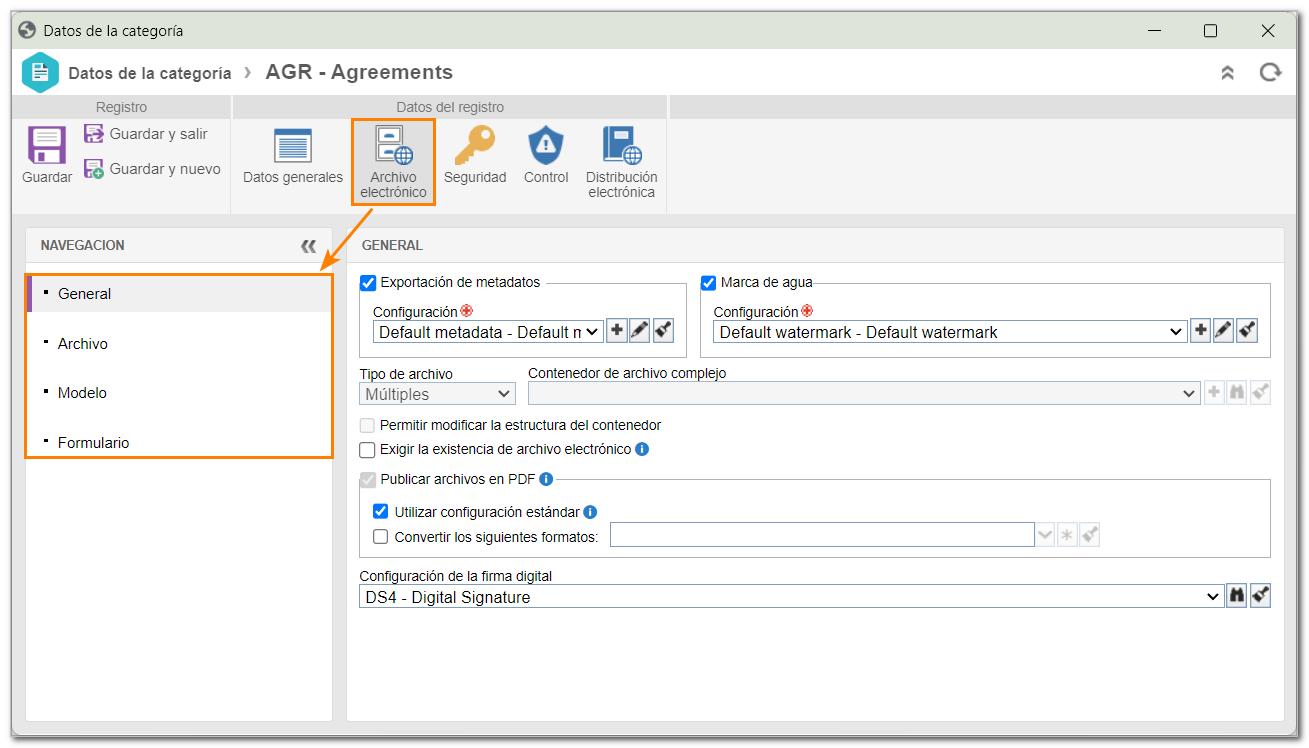
5. Configure los parámetros deseados de acuerdo con las subpestañas:
General
Exportación de metadatos
Al visualizar archivos electrónicos, será posible exportar los datos del documento para utilizarlos como docvariable.
Para ello, en el campo Configuración, seleccione la configuración de exportación de metadatos deseada.
Marca de agua
Los archivos electrónicos de los documentos de esta categoría tendrán marca de agua.
En el campo Configuración, seleccione la configuración de marca de agua que se aplicará a los archivos electrónicos.
Tipo de archivo
Defina el tipo de archivo electrónico que se podrá asociar a los documentos de la categoría:
- Simple: será permitido asociar un archivo electrónico por documento.
- Múltiple: será permitido asociar varios archivos electrónicos en el mismo documento.
- Complejos: será permitido asociar archivos complejos al documento. En el campo Contenedor de archivo complejo, seleccione el contenedor en el que se almacenarán los archivos que serán asociados al documento.
Permitir modificar la estructura del contenedor
En la pestaña Archivo electrónico del documento, serán habilitadas las opciones de incluir, excluir, editar los ítems de la estructura del contenedor de archivos complejos.
Exigir la existencia de archivo electrónico
No será posible homologar el documento con éxito si no contiene al menos un archivo electrónico asociado.
Publicar archivos en PDF
Una vez que sean asociados u homologados, los archivos electrónicos de los documentos de la categoría serán convertidos a PDF. Si la categoría ya tiene documentos registrados (que no se han convertido a PDF), estos serán agregados a la fila de conversión.
Cuando el documento esté asociado a una capacitación, el respectivo archivo electrónico será convertido a PDF cuando comience la capacitación, una vez aprobada la revisión. La conversión ocurrirá incluso si la configuración del parámetro general permite editar el documento en la etapa de homologación, ya que el archivo quedará asociado a la capacitación y ya no deberá modificarse.
Marque también una de las siguientes opciones para definir la configuración de las extensiones a las que serán convertidos:
- Utilizar configuración estándar: los archivos electrónicos con las extensiones especificadas en los parámetros generales serán convertidos a pdf. Coloque el mouse sobre el icono ubicado al lado de esta opción para ver las extensiones admitidas por el recurso.
- Convertir los siguientes formatos: realice una configuración específica de las extensiones de archivos que se deben convertir a PDF. En este caso, en el campo que se encuentra justo al lado, marque las opciones correspondientes a las extensiones deseadas. Si el documento tiene un archivo electrónico con una extensión no configurada en este campo, aunque su extensión sea compatible con el recurso de conversión a PDF, no se convertirá. La configuración realizada en este campo sobrescribirá la configuración predeterminada.
Configuración de la firma digital
Seleccione la configuración de firma digital que desea aplicar a los documentos de la categoría.
Archivo (categoría con control de revisión)
Esta subpestaña permite establecer cómo se archivarán los archivos electrónicos de los documentos. Si la categoría tiene habilitado el control Revisión, para cada una de las situaciones de los archivos electrónicos (corriente, en revisión y obsoletos) de los documentos que pasan por revisión, configure las siguientes opciones:
Base de datos
Seleccione esta opción para que, durante esta etapa, los archivos electrónicos de los documentos de esta categoría se almacenen en una base de datos. Como resultado, los archivos siempre se guardarán en forma comprimida.
En entornos PostgreSQL, no será posible almacenar archivos de 30 MB o más. En este caso, recomendamos seleccionar la opción de directorio controlado y realizar los ajustes necesarios.
Directorio controlado
Seleccione esta opción para que, durante esta etapa, los archivos electrónicos de los documentos de esta categoría se almacenen en directorios controlados. En este momento, los siguientes campos quedarán habilitados:
- Modo de grabación: defina si los archivos electrónicos se almacenarán normalmente o en forma comprimida.
- Ruta: seleccione el directorio controlado donde se almacenarán los archivos electrónicos. Se puede crear una carpeta diferente para cada situación. De este modo, a medida que cambie la situación de los documentos (por ejemplo, al crearse una nueva revisión, esta deja de ser la vigente), los archivos electrónicos se copiarán en la carpeta correspondiente a la situación actual del documento. Utilice los demás botones situados junto al campo para incluir un nuevo directorio controlado, utilizarlo para almacenar los archivos en la etapa corriente y borrar el campo.
Exclusión de archivo electrónico
Las opciones para eliminar los archivos electrónicos de los documentos de esta categoría no estarán disponibles para su uso durante la etapa.
Inclusión de archivo electrónico
Las opciones para incluir archivos electrónicos en los documentos de esta categoría no estarán disponibles para su uso durante la etapa.
Archivo (categoría sin control de revisión)
Esta subpestaña permite establecer cómo se archivarán los archivos electrónicos de los documentos que se encuentran en la etapa Corriente, es decir, que se están registrando. Si la categoría no tiene el control “Revisión”, configure los siguientes campos:
Tabla de temporalidad
Seleccione la tabla de temporalidad que controlará el almacenamiento de los archivos electrónicos de los documentos. Utilice los demás botones situados junto al campo para incluir una nueva tabla de temporalidad, asociarla a la categoría y borrar el campo.
Exclusión de archivo electrónico
Las opciones para eliminar los archivos electrónicos de los documentos de esta categoría no estarán disponibles para su uso.
Inclusión de archivo electrónico
Las opciones para incluir archivos electrónicos en los documentos de esta categoría no estarán disponibles para su uso.
Modelo
Esta sección solo está disponible si el tipo de archivo configurado no es "Complejos". Contiene los archivos modelo que pueden utilizarse durante la elaboración de las revisiones de los documentos de esta categoría. Utilice la columna Estándar de la lista de registros para marcar el archivo modelo deseado como predeterminado.
Haga clic en el botón  para asociar un archivo modelo a la categoría. En la pantalla que se abrirá, localice y seleccione el archivo modelo deseado y guarde la selección. Utilice la tecla SHIFT o CTRL del teclado o el check situado al lado de cada registro para seleccionar más de un archivo modelo a la vez.
para asociar un archivo modelo a la categoría. En la pantalla que se abrirá, localice y seleccione el archivo modelo deseado y guarde la selección. Utilice la tecla SHIFT o CTRL del teclado o el check situado al lado de cada registro para seleccionar más de un archivo modelo a la vez.
Un archivo modelo compuesto por un documento controlado con un tipo de archivo electrónico Múltiple no debe asociarse a una categoría de documento con un tipo de archivo electrónico Simple.
Formulario
Esta subpestaña permite definir un formulario para utilizarlo en los documentos de la categoría.
En el campo correspondiente, seleccione el formulario deseado. Solo estarán disponibles para su selección los formularios cuya entidad esté autorizada y para los que el usuario conectado tenga habilitado el permiso "Listar".
Para que este recurso funcione correctamente, el componente Formulario debe formar parte de las soluciones adquiridas por su organización.
6. Después de configurar los parámetros deseados, haga clic en  .
.
Conclusión
¡De esta manera, los parámetros relacionados con los archivos electrónicos de los documentos de la categoría han sido configurados correctamente!

